Инструкция по установке
Системные требования.
Поддерживаемые операционные системы: Windows XP, Windows Vista, Windows 7, Windows Server 2003, Windows Server 2008.
Серверная часть.
Операционная система: Windows Server 2008, Windows Server 2003, Windows 7, Windows Vista, Windows XP.
Минимальные требования к оборудованию: процессор с частотой от 2ГГц, оперативная память от 1Гб, от 3Гб свободного места на диске.
Рекомендуемые требования к оборудованию: двухъядерный процессор с частотой от 2,5ГГц, оперативная память от 3Гб, от 3Гб свободного места на диске.
Рабочая станция.
Операционная система: Windows 7, Windows Vista, Windows XP.
Минимальные требования к оборудованию: процессор с частотой от 1.5ГГц, оперативная память от 1Гб, от 1Гб свободного места на диске.
Рекомендуемые требования к оборудованию: двухъядерный процессор от 2ГГц, оперативная память от 2Гб, от 1Гб свободного места на диске.
Установка программы
Если у вас Windows Vista, Windows 7, Windows Server 2008, отключите UAC в настройках учетных записей.
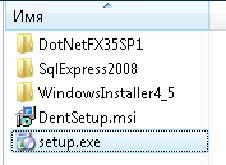
Установка для серверной части и для рабочей станции отличается тем, что не устанавливается SqlExpress2008, поэтому после того как вы установили программу на сервер, установите на каждую рабочую станцию программу из папки с установщиком для рабочих станций.
Первичные настройки для SQL.
Запуск службы SQL Bowser
Заходим в меню «Пуск»->«Программы»->«Microsoft SQL Server 2008»-> «Configuration Tools»(«Средства настройки») -> «SQL Server Configuration Manager»(«Диспетчер конфигурации SQL Server»).
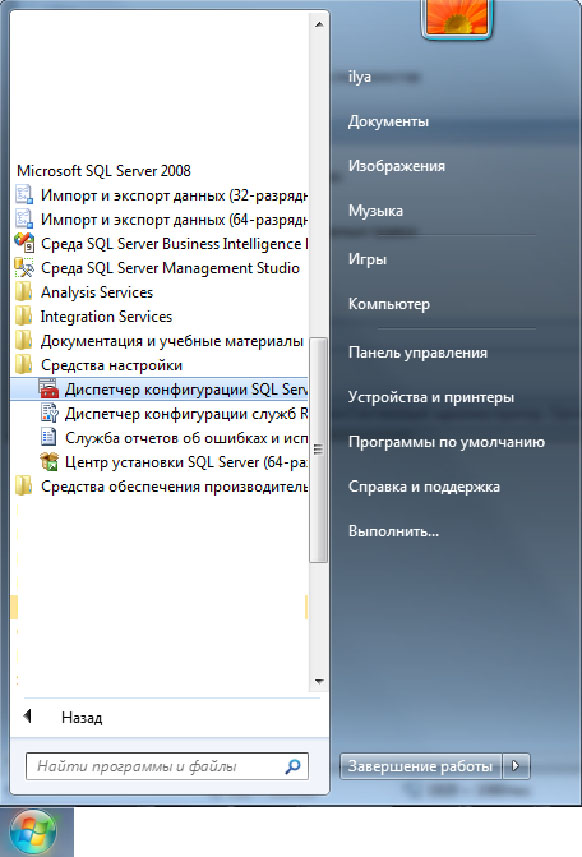
Заходим в папку SQL Server Services, ищем сервис SQL Server Browser, вызываем контекстное меню (правой кнопкой мыши), выбираем «Свойства»
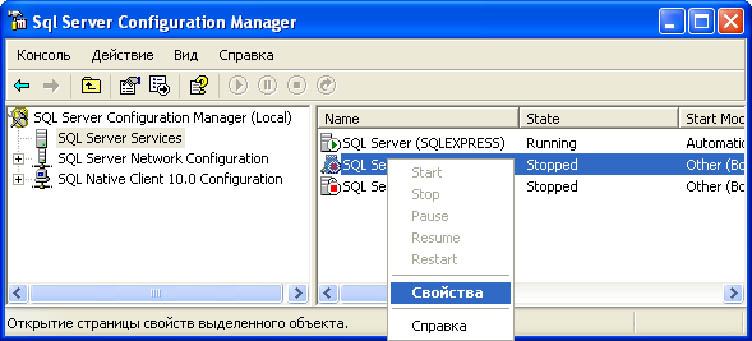
Переходим в закладку «Service». Ищем поле «Start Mode», меняем его на «Automatic» и нажимаем «Применить»
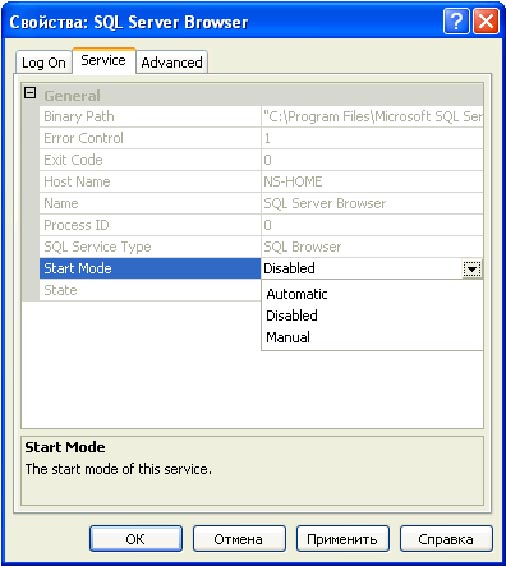
Переходим на закладку Log On и жмем кнопку «Start»
Если все сделано правильно, то должна запуститься данная служба. Жмем «ОК». Окно примет следующий вид:
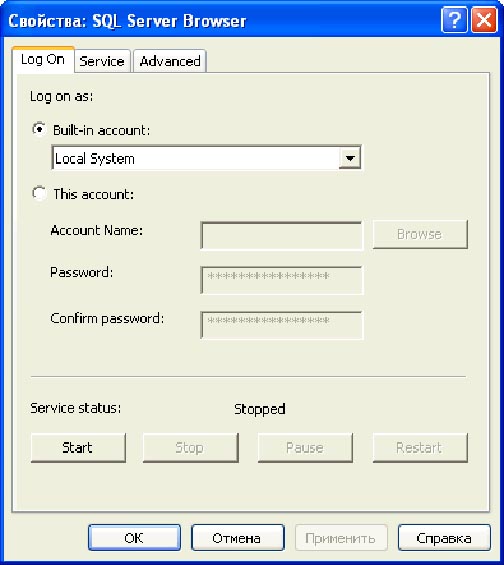
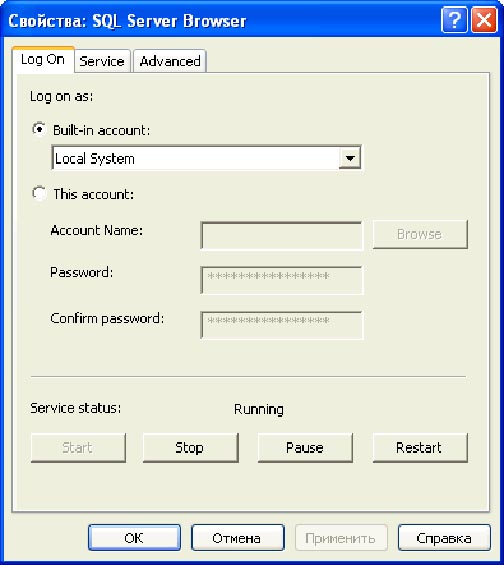
Закрываем программу «SQL Server Configuration Manager».
Первый вход в программу
На рабочем столе ищем ярлык  и запускаем программу.
и запускаем программу.
Если запущена служба SQL Browser, нажимаем обновление списка серверов – кнопку  . Затем, из списка серверов выбираем сервер баз данных, где находиться рабочая версия базы «Новый Дент», на рисунке это NS-HOME\SQLEXPRESS.
. Затем, из списка серверов выбираем сервер баз данных, где находиться рабочая версия базы «Новый Дент», на рисунке это NS-HOME\SQLEXPRESS.
Если вы не запустили службу SQL Browser, то вы можете ввести имя сервера базы данных вручную, для этого вам надо знать имя вашего компьютера, например, ваш компьютер называется «MyComputer», то имя сервера будет «MyComputer\SQLEXPRESS». Введите полученное имя в поле «Список серверов БД».
После того как указали SQL сервер, из списка баз данных выбираем или набираем Dent.
Указываем тип идентификации. Для однопользовательской программы или демоверсии «галочка» должна быть снята. В других случаях для входа рекомендуется использовать простую аутентификацию Windows (настраивается администратором SQL сервера). В случае невозможности использования Windows аутентификации - используют SQL аутентификацию – вводят пользователя и пароль (предоставляется администратором SQL сервера)
Вводим имя пользователя и пароль. При первом запуске – «Системный администратор».
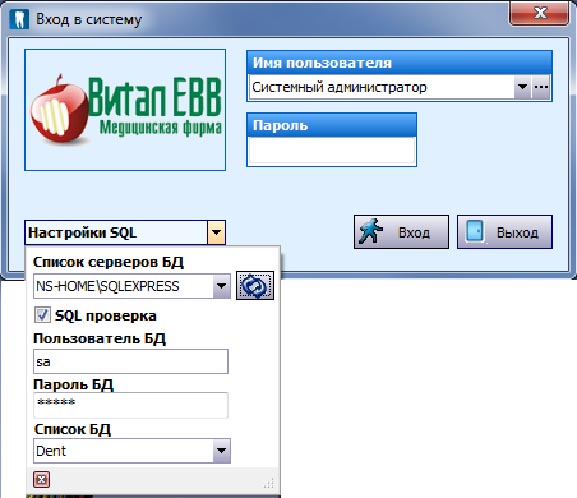
Для продолжения нажимаем ![]() , для выхода
, для выхода ![]() .
.
При первом запуске программы появиться предложение создать новую базу данных, соглашаемся.

Дожидаемся окончания процесса установки новой (пустой) базы данных
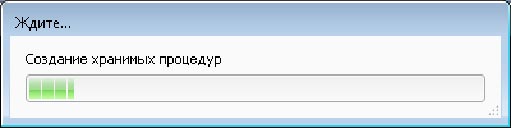
Далее программа попросит выбрать лицензию:
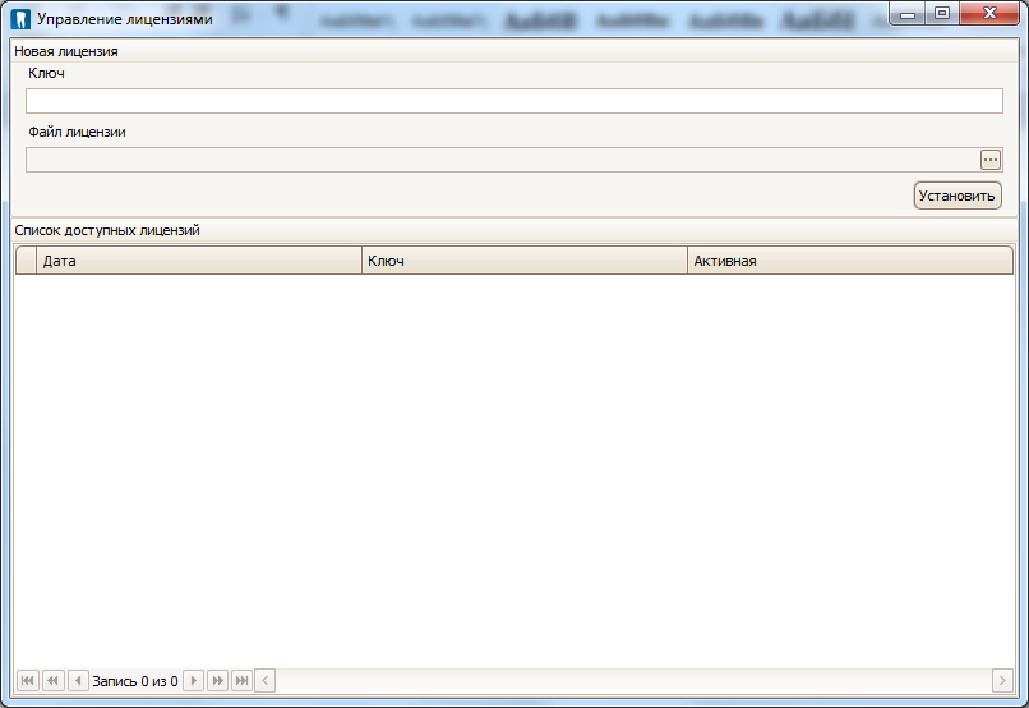
Нажмите кнопку «  », чтобы выбрать файл лицензии с диска.
», чтобы выбрать файл лицензии с диска.
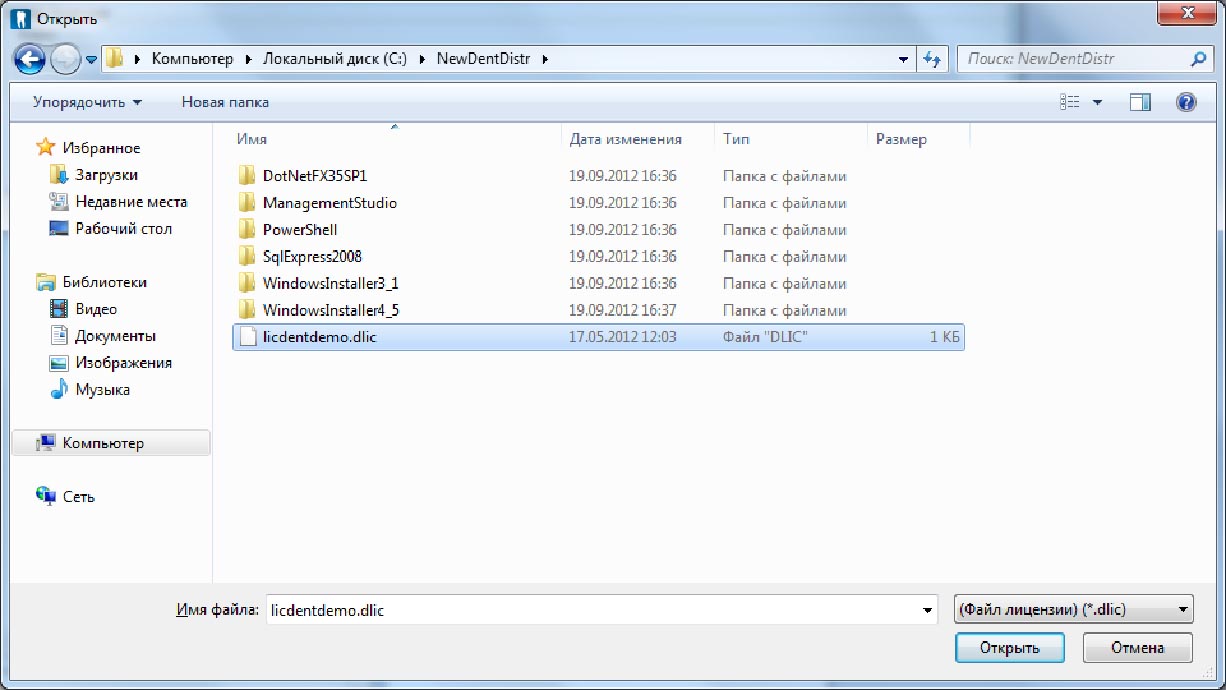
Выберите файл с лицензией и нажмите «Открыть».
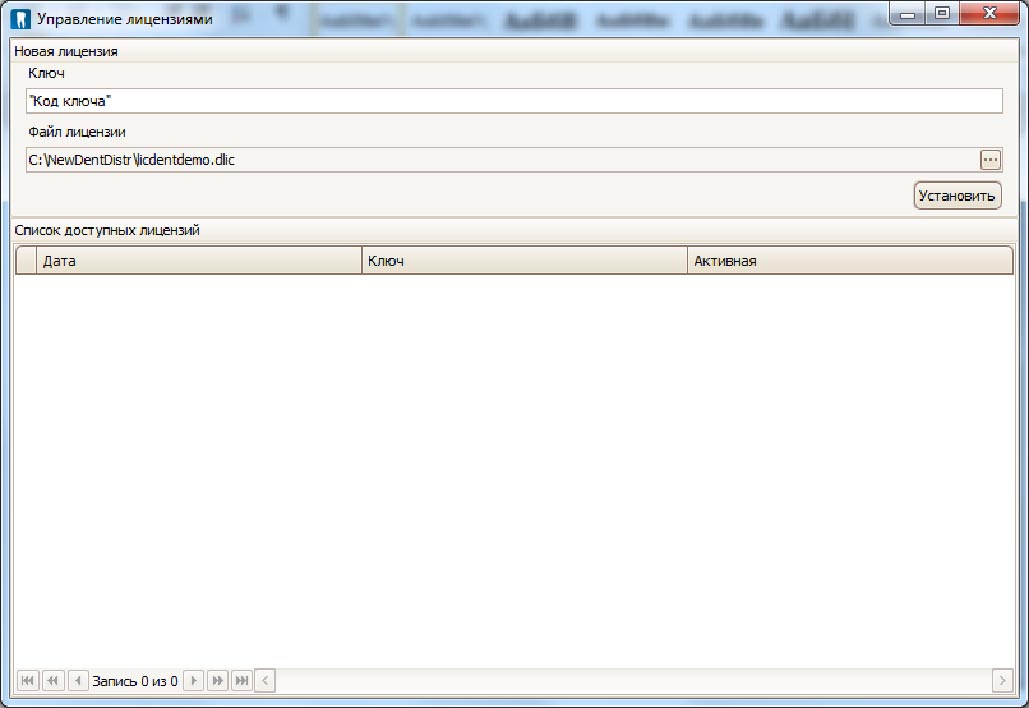
В окне «Управление лицензиями» отобразится код вашего ключа и путь к файлу лицензии. Нажмите кнопку «Установить», чтобы активировать лицензию и начать работу с программой.

